现在大部分电脑都是win10系统,有些用户遇到了无法识别U盘问题,想知道如何解决,接下来小编就给大家介绍一下具体的操作步骤。
具体如下:
-
1. 首先第一步鼠标右键单击【此电脑】图标,在弹出的菜单栏中根据下图箭头所指,点击【属性】选项。
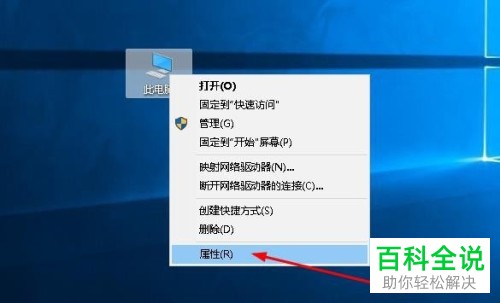
-
2. 第二步打开【系统】窗口后,根据下图所示,点击【设备管理器】选项。
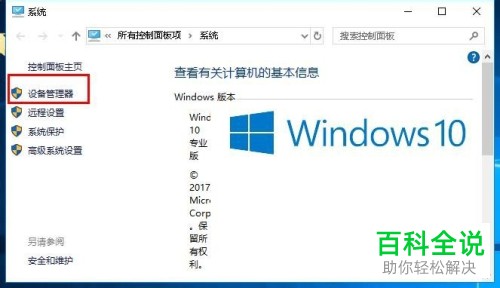
-
3. 第三步打开【设备管理器】窗口后,先点击【通用串行总线控制器】,接着鼠标右键单击【USB Root Hub】,然后在弹出的菜单栏中根据下图箭头所指,点击【卸载设备】选项。
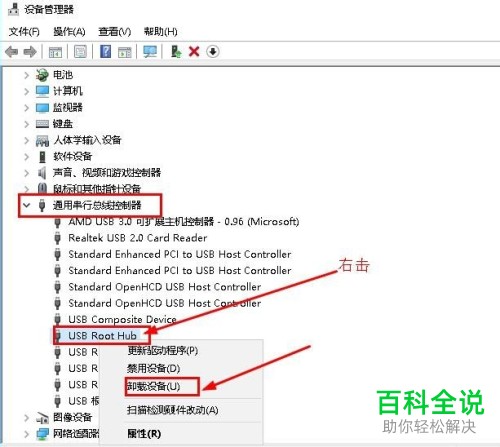
-
4. 第四步在弹出的窗口中,根据下图箭头所指,点击【卸载】选项。
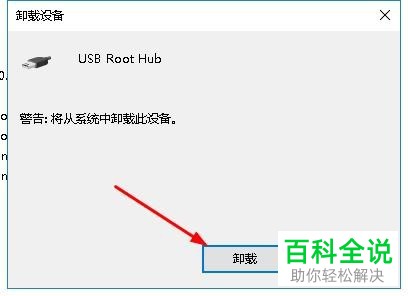
-
5. 第五步根据下图箭头所指,依次点击【操作-扫描检测硬件改动】选项。
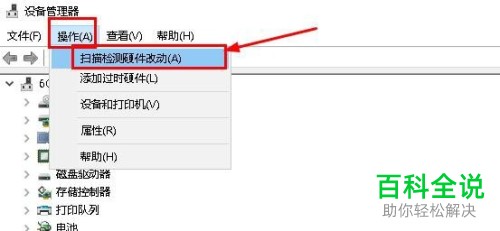
-
6. 第六步在弹出的窗口中,根据下图箭头所指,先点击【自动搜索更新的驱动程序软件】,接着等待系统搜索驱动并安装完成。

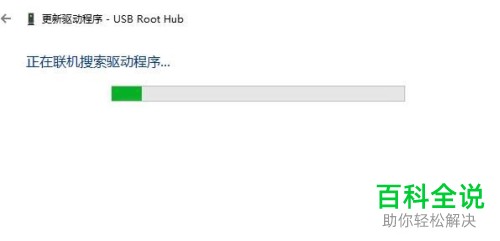

-
7. 最后鼠标右键单击左下角【开始】图标,在弹出的菜单栏中根据下图箭头所指,依次点击【关机或注销-重启】选项即可。
-
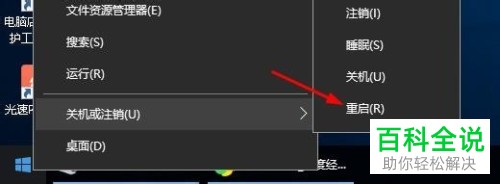
-
以上就是如何解决win10系统无法识别U盘问题的方法。
